Як переглянути метадані EXIF будь-якої фотографії на Mac
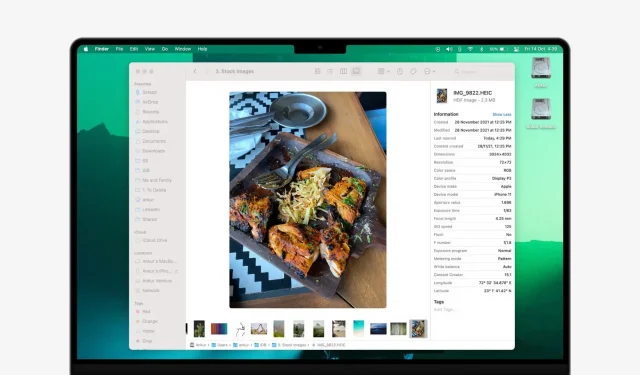
У цьому посібнику ми поділимося п’ятьма простими та безкоштовними способами перегляду метаданих EXIF для фотографій на вашому Mac під керуванням будь-якої останньої версії macOS.
Що таке метадані зображення?
Метадані надають ключову інформацію про будь-який файл і дозволяють дізнатися більш детальну інформацію.
Дані EXIF — це метадані для зображень. Для цілей цього посібника ми не будемо робити помітної різниці між загальними метаданими файлів і даними EXIF.
Метадані генеруються пристроєм, на якому ви зробили фотографію (скажімо, iPhone). Редактори зображень, такі як Photoshop, можуть доповнювати оригінальні метадані зображення новою інформацією, такою як номер версії чи автор, під час ретушування.
Крім того, спеціалізовані програми дозволяють вручну редагувати дані зображення EXIF.
Підтримувані записи метаданих включають розміри зображення, назву, роздільну здатність, модель камери, розташування, витримку, ISO, дату й час, інформацію про авторські права, описи, мініатюри тощо.
Метадані записуються, читаються та обслуговуються на iOS, iPadOS, macOS та інших основних платформах.
5 способів перегляду метаданих зображень на Mac
1. Використання Finder
Існує два простих способи перегляду метаданих фотографій у програмі Finder на комп’ютері Mac із macOS Mojave або пізнішою версією.
Спочатку виберіть файл зображення в Finder і натисніть Command + Shift + P. Це відобразить інформацію про зображення праворуч. Якщо ви не хочете використовувати комбінацію клавіш, виберіть файл і натисніть «Перегляд» > «Показати попередній перегляд» у верхній панелі меню.
Другий спосіб передбачає використання перегляду галереї в Finder:
- Відкрийте вікно Finder і перейдіть до потрібної папки із зображеннями.
- Перейдіть у режим перегляду галереї, натиснувши Command + 4 або клацнувши крайній правий значок у групі з чотирьох значків у верхній частині вікна Finder. Якщо вікно Finder дуже маленьке, збільште його або клацніть піктограму списку з двома стрілками вгору та вниз.
- Якщо ви не бачите праву панель, натисніть «Перегляд» > «Показати попередній перегляд» у верхній панелі меню. Перетягніть роздільник, щоб збільшити або зменшити панель попереднього перегляду, яка показує всі метадані файлу.
- Виберіть фотографію, і її метадані з’являться в стовпці «Попередній перегляд» праворуч.
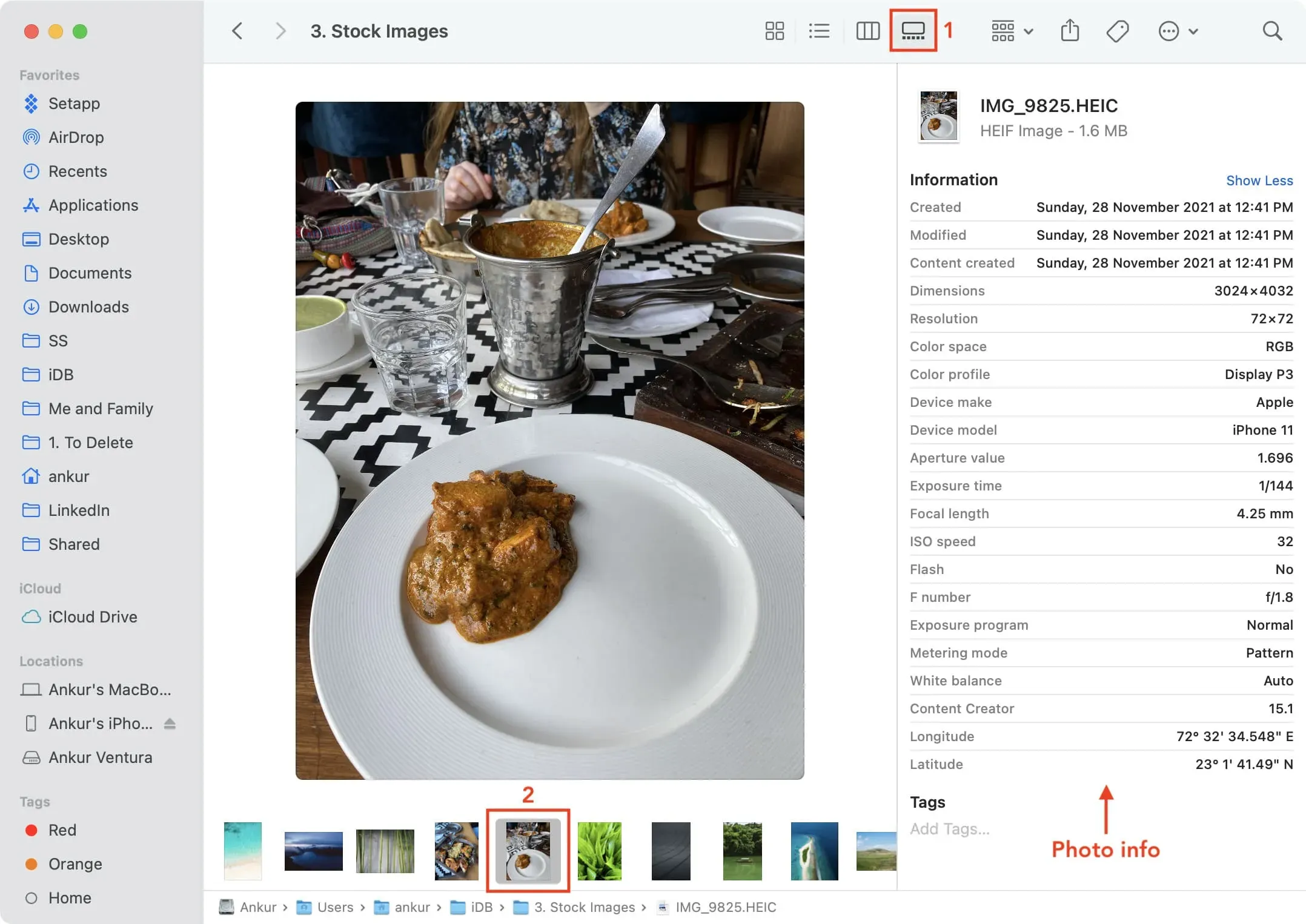
Перегляд галереї розділяє вікно Finder на дві основні області. Унизу є панель мініатюр, що полегшує перегляд зображень, прокручуючи мініатюри, тоді як решту вікна займає великий попередній перегляд вибраного файлу.
Це дозволяє легко швидко перевірити деталі EXIF, як-от модель камери, діафрагму та експозицію, без необхідності відкривати файл у графічному редакторі, як-от Preview або Pixelmator.
Не бачите метаданих? Натисніть посилання «Показати більше» на панелі попереднього перегляду, щоб переглянути будь-які метадані EXIF. Так само, щоб відобразити лише основну інформацію про вибраний файл, таку як його назва, дата створення, розмір тощо, натисніть «Показати менше».
2. За допомогою програми «Фото».
Відкривши програму «Фотографії» на Mac, виконайте наведені нижче дії.
- Відкрийте розташування в програмі «Фотографії», де міститься зображення, незалежно від того, чи воно знаходиться в альбомі, чи у вашій бібліотеці.
- Виберіть зображення. Ви можете клацнути окреме зображення на головному екрані або двічі клацнути його, щоб відкрити його у збільшеному вигляді.
- Натисніть кнопку «Отримати інформацію» ⓘ для вибраного зображення на панелі інструментів.
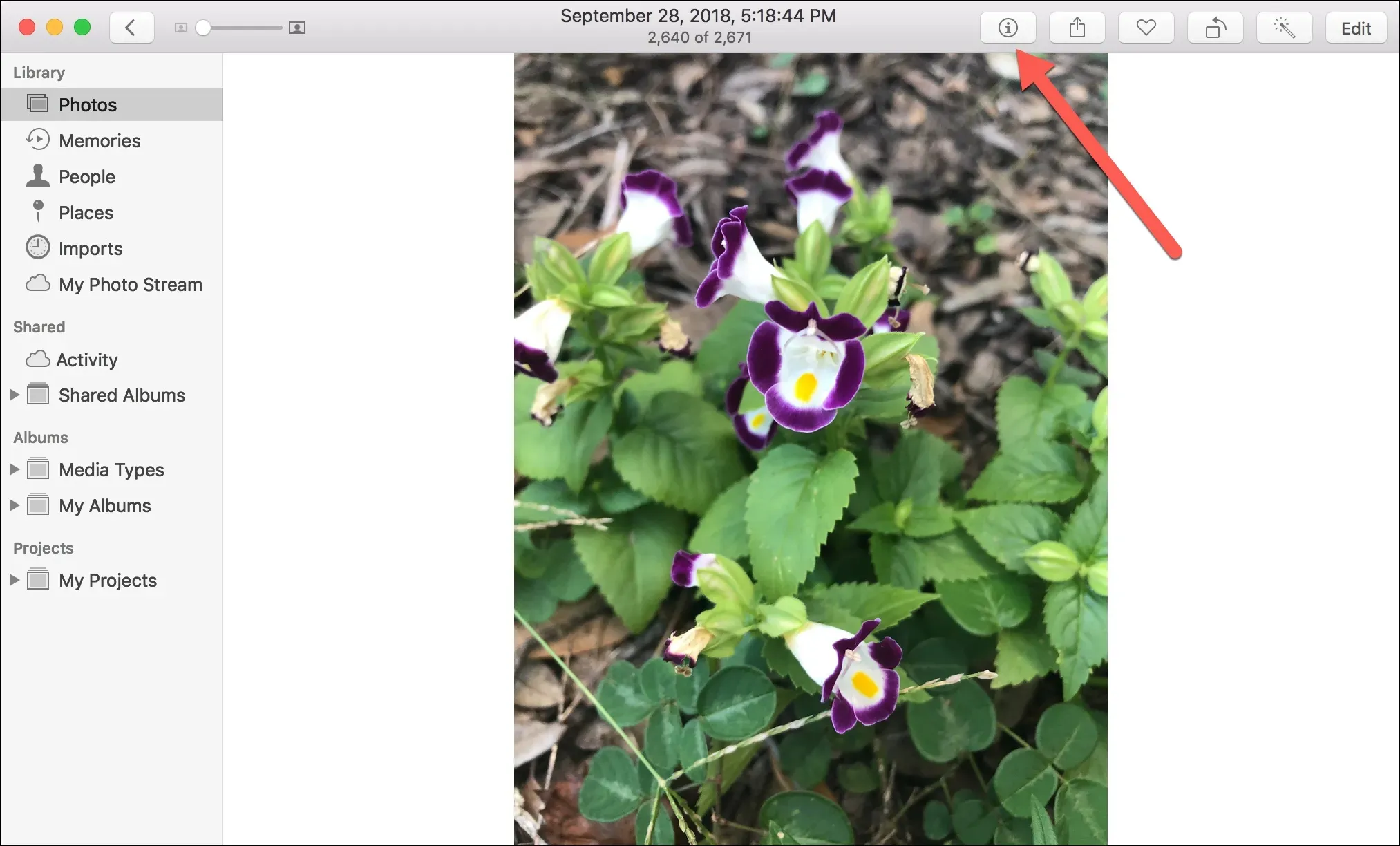
Крім того, ви можете клацнути зображення правою кнопкою миші або натиснути клавішу Control і клацнути. Потім у контекстному меню виберіть «Отримати інформацію».
Тепер ви побачите невелике спливаюче вікно, яке містить загальні метадані вашої фотографії, зокрема назву, дату, час, розміри, розмір, тип файлу, розташування, інформацію про пристрій, на якому було зроблено фотографію, та швидкість затвора. та ISO.
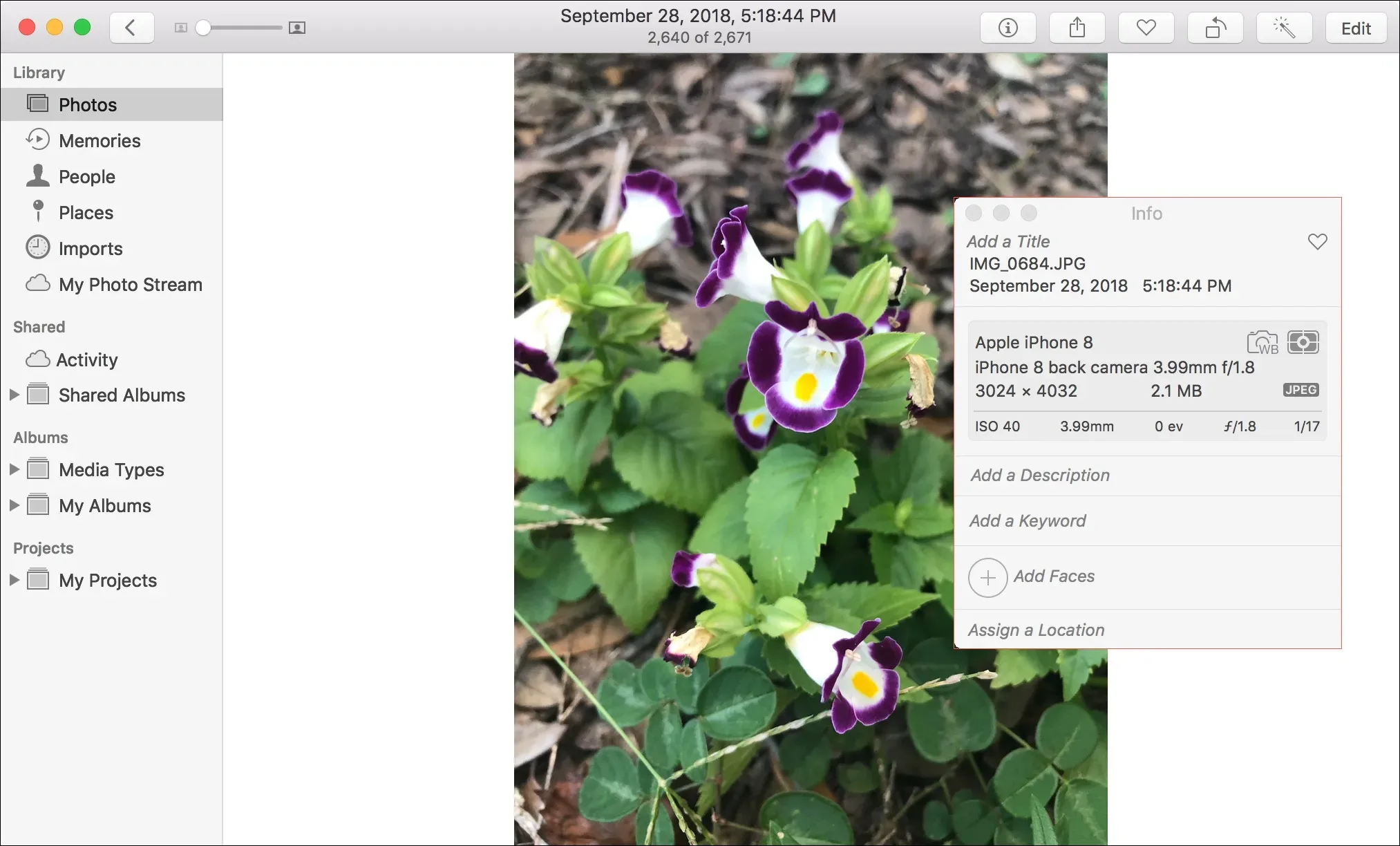
Ви помітите, що ви також можете редагувати деякі поля, які бачите. Отже, якщо у вас немає назви, опису, ключових слів або місцезнаходження, ви можете додати їх, а також позначити людину та позначити фотографію як улюблену.
3. Використання опції «Отримати інформацію».
- Виберіть файл на робочому столі, у завантаженнях або будь-якому вікні Finder.
- Натисніть Command + I або клацніть правою кнопкою миші та виберіть Отримати інформацію.
- Ви побачите інформацію про фотографію під заголовком «Додаткова інформація». Якщо ви його не бачите, натисніть маленьку стрілку, щоб розгорнути розділ «Додаткова інформація».
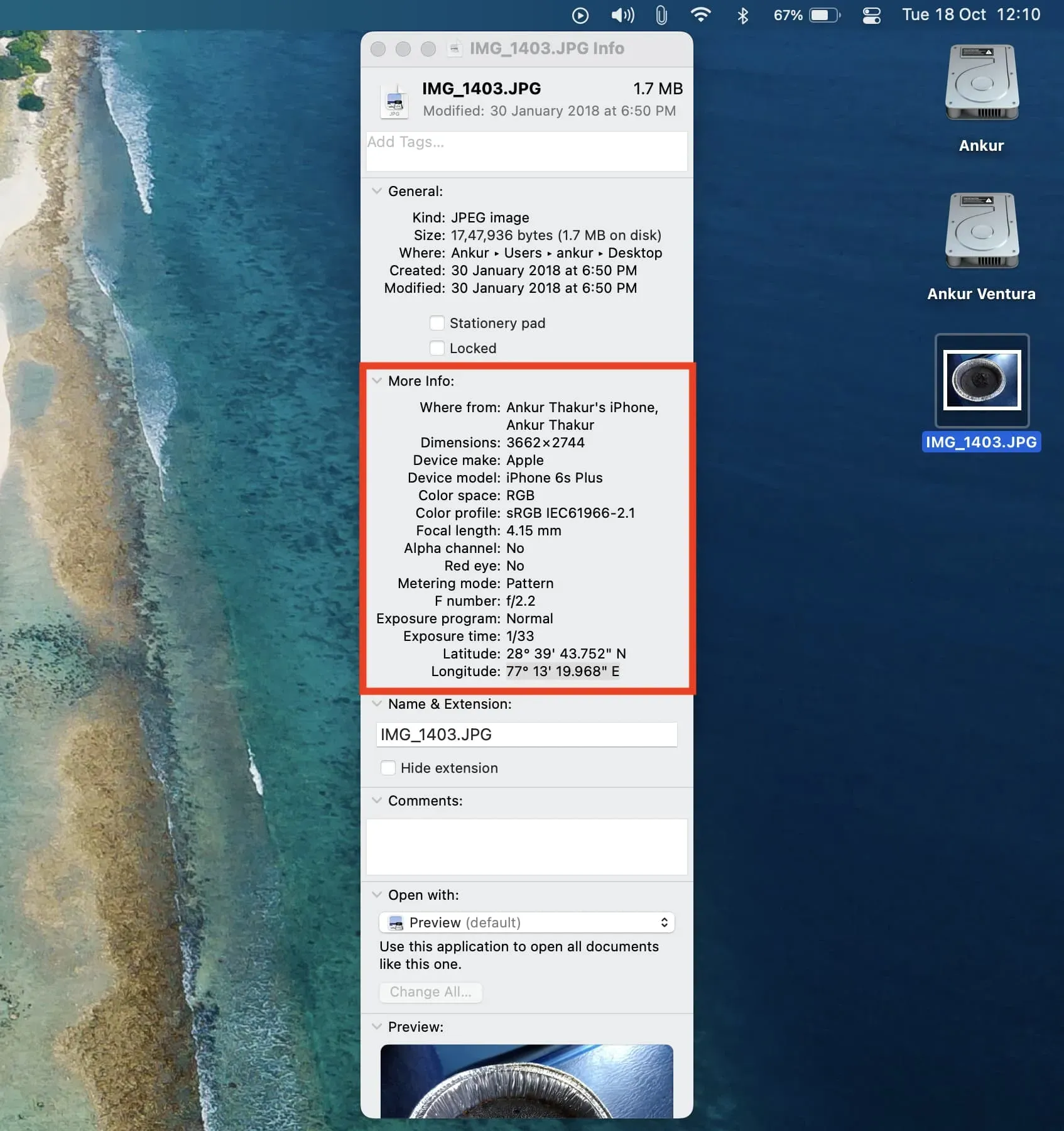
4. Використання сторонніх додатків метаданих EXIF
У macOS App Store є кілька безкоштовних і платних програм, які дозволяють переглядати, редагувати та видаляти метадані EXIF із зображень. Ось три безкоштовні варіанти, які я вважаю простими та корисними:
- Метадані EXIF : якщо у вас Mac із процесором Apple Silicon (M1, M2 або його наступником), ви можете встановити цю програму, щоб переглядати метадані фотографії. Якщо ви бажаєте, ви також можете легко видалити інформацію про фотографію для підвищення конфіденційності.
- ExifTool Reader : це дуже проста програма, і все, що вам потрібно зробити, це перетягнути зображення в його вікно. Програма миттєво покаже вам всю інформацію метаданих.
- PhotoMD-lite : просто додайте всі свої зображення до цієї програми, і вона відобразить їхні цінні метадані у зручній для перегляду формі.
5. Використання онлайн-сайтів для перегляду даних EXIF
Нарешті, якщо хочете, ви можете використовувати онлайн-сайти, щоб перевірити метадані ваших зображень. Все, що вам потрібно зробити, це перетягнути зображення, і веб-сайт відобразить відповідні деталі фотографії. Однак важливо зазначити, що ці сайти завантажуватимуть ваше зображення на свій сервер.
Ось три безкоштовні сайти для перегляду метаданих зображень онлайн:



Залишити відповідь